
- •Вищий навчальний заклад укоопспілки
- •Навчальна програма дисципліни
- •Тема 5. Зберігання документів в електронному вигляді (6 год)
- •Тема 6. Використання комп’ютерних технологій в процесі руху документів (12 год)
- •Тематичний план дисципліни «Інформаційні технології в діловодстві»
- •Методичні рекомендації
- •Тема 2. Електронні документи (6/4 години)
- •Методичні поради до вивчення теми
- •Тема 3. Комп’ютерні технології створення документів (46 годин)
- •3.1. Методичні поради до вивчення теми
- •3.3. Завдання на лабораторне заняття
- •3.4. Методичні вказівки до виконання лабораторних завдань
- •Створення бази даних (бд)
- •Словник «Організації та мво»
- •Словник «Номенклатор товарів та послуг»
- •Таблиця 2 Товари словника «Номенклатор товарів та послуг»
- •3.5. Завдання на лабораторне заняття
- •3.6. Методичні вказівки до виконання лабораторних завдань
- •Таблиця 3
- •3.7. Завдання на лабораторне заняття
- •3.8. Методичні вказівки до виконання лабораторних завдань
- •Таблиця 4 Товари словника «Номенклатор товарів та послуг»
- •3.9. Завдання на лабораторне заняття
- •3.11. Завдання на лабораторне заняття
- •3.13. Завдання на лабораторне заняття
- •3.14. Методичні вказівки до виконання лабораторних завдань
- •3.15. Завдання на лабораторне заняття
- •3.16. Методичні вказівки до виконання лабораторних завдань
- •3.17. Завдання на лабораторне заняття
- •3.18. Методичні вказівки до виконання лабораторних завдань
- •3.19. Завдання на лабораторне заняття
- •3.20. Методичні вказівки до виконання лабораторних завдань
- •Змістовний модуль 2
- •4.3. Завдання на лабораторне заняття
- •4.4. Методичні вказівки до виконання лабораторних завдань
- •4.5. Завдання на лабораторне заняття
- •4.6. Методичні вказівки до виконання лабораторних завдань
- •4.7. Завдання на лабораторне заняття
- •4.8. Методичні вказівки до виконання лабораторних завдань
- •Тема 5. Зберігання документів в електронному вигляді (12/4 години)
- •5.3. Завдання на лабораторне заняття
- •5.4. Методичні вказівки до виконання лабораторних завдань
- •5.5. Завдання на лабораторне заняття
- •5.6. Методичні вказівки до виконання лабораторних завдань
- •Тема 6. Використання комп’ютерних технологій в процесі руху документів (20/2 годин)
- •6.3. Завдання на лабораторне заняття
- •6.4. Методичні вказівки до виконання лабораторних завдань
- •6.5. Завдання на лабораторне заняття
- •6.6. Методичні вказівки до виконання лабораторних завдань
- •6.7. Завдання на лабораторне заняття
- •6.8. Методичні вказівки до виконання лабораторних завдань
- •Теми для написання рефератів
- •Зразок модульного контрольного завдання
- •Перелік питань модульного контролю
- •Зразок екзаменаційного білету
- •1. Дати відповіді на теоретичні питання
- •2. Виконати практичне завдання:
- •Питання для самостійного вивчення
- •Система поточного і підсумкового контролю
- •Поточний контроль
- •Оцінка рівня знань при проведенні модульного поточного контролю
- •Критерії підсумкового контролю результатів навчання студентів шляхом складання екзамену з дисципліни „Інформаційні технології в діловодстві”
- •Розподіл балів, що отримують студенти за результатами вивчення дисципліни " Інформаційні технології в діловодстві"
- •Система нарахування додаткових балів за видами робіт з вивчення дисципліни „ Інформаційні технології в діловодстві”
- •Перелік основної і додаткової навчально – методичної літератури Основна література
- •Додаткова література
5.3. Завдання на лабораторне заняття
На лабораторному занятті необхідно виконати заповнення журналу доставки в створену базу даних. Заповнення журналу доставки необхідно виконати у програмному продукті «Парус-Канцелярия 7.40».
5.4. Методичні вказівки до виконання лабораторних завдань
Лабораторне заняття №13
Заповнення журналу доставки
Для заповнення журналу доставки необхідно виконати наступні дії:
відкрийте пункт меню «Облік» - підпункт «Журнал доставки»;
у панелі дерева каталогів (ліва частина вікна словника) активуйте подвійним клацанням миші верх дерева словника – розділ Журнал доставки;
клацніть правою кнопкою миші на розділі, виберіть з контекстного меню, що відкрилося, підпункт Додати;
- введіть назву нового каталогу – «2011»;
- перейдіть в праву верхню панель вікна «Журнал доставки» та виберіть вкладку «Журнал доставки» одинарним клацанням лівої кнопки миші;
- викличте контекстне меню і виберіть з нього підпункт Додати;
- на екрані з'явиться форма «Дані доставки: Додавання»;
- заповніть поля динних доставки;
заповніть поля Параметри відправки вказавши дату та час відправки та отримання товару;
в полі тип виберіть Кур’єрська доставка;
для вибору способу доставки натисніть кнопку
 ;
;у вікні «Спосіб доставки» викличте контекстне меню та виберіть пункт Додати;
в полі Мнемокод вікна «Поняття: Додавання» вкажіть значення Авто, а в полі Найменування – Автомобільні перевезення (рис. 51);
натисніть кнопку Записати;

Рис. 51 – Додавання Поняття
у вікні «Спосіб доставки» виберіть запис Авто та натисніть кнопку Обрати;
вкажіть дані одержувача натиснувши кнопку
 біля поляОрганізація;
біля поляОрганізація;у вікні «Клієнти та потенційні клієнти» виберіть каталог Продаж у роздріб;
перейдіть у верхню праву частину вікна та виберіть пункт Олешко В.І.;
натисніть кнопку Обрати;
вкажіть дані відповідального за відправку натиснувши кнопку
 біля поляВідповідальний;
біля поляВідповідальний;у вікні «Співробітники» виберіть каталог Відділ продаж;
перейдіть у верхню праву частину вікна та виберіть пункт Ковінько А.Л.;
натисніть кнопку Обрати;
вкажіть за необхідністю інші дані доставки;
приклад заповнення вікна «Дані відправки: Додавання» наведено на рис. 52;
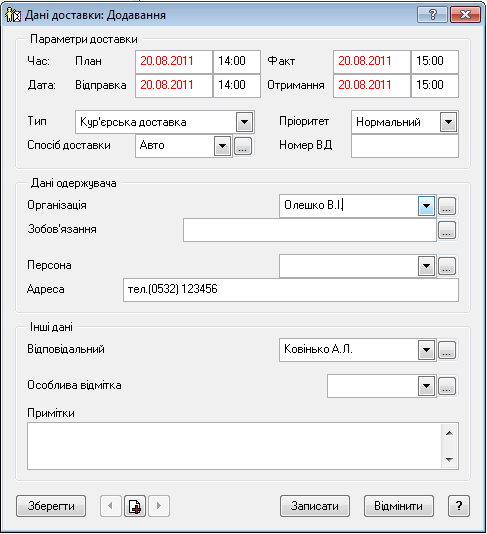
Рис. 52 – Вигляд вікна Дані відправки: Додавання
Для додавання матеріалів на доставку:
- перейдіть у нижню праву частину вікна «Журнал доставки»;
- викличте контекстне меню та виберіть пункт Додати;
-
у вікні «Зміст
доставки: Додавання»
виберіть номенклатуру натиснувши кнопку
![]() ;
;
- у вікні «Номенклатор товарів та послуг» виберіть каталог Комп’ютерна техніка, а в правій верхній частині вікна пункт МР250. Натисніть кнопку Обрати;
- у вікні «Зміст доставки: Додавання» натисніть кнопку Записати;
- в результаті виконаних дій вікно «Журнал доставки» буде мати вигляд представлений на рис. 53.
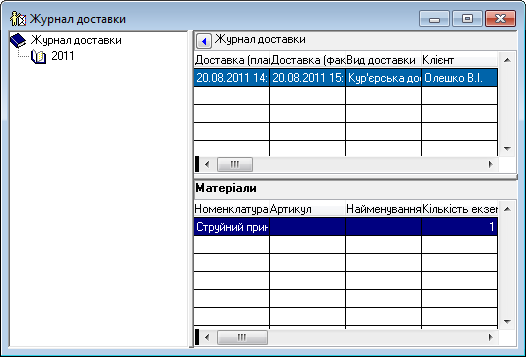
Рис. 53 – Вигляд вікна Журнал доставки
Аналогічним чином створіть п’ять інших доставок на основі раніше укладених договорів, вказавши різноманітні типи та способи доставки.
5.5. Завдання на лабораторне заняття
На лабораторному занятті необхідно виконати створення звернень громадян в створену базу даних. Створення звернень громадян необхідно виконати у програмному продукті «Парус-Канцелярия 7.40».
